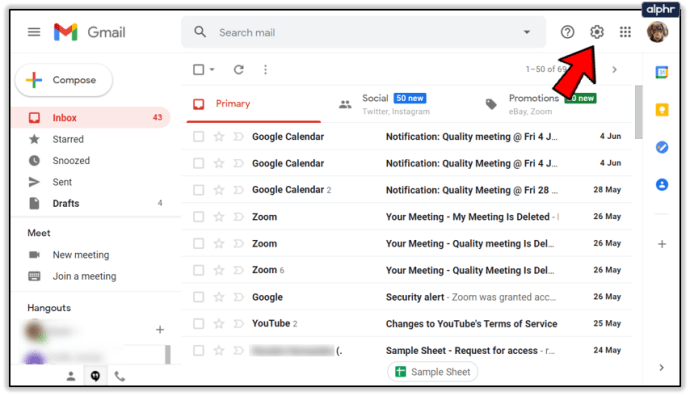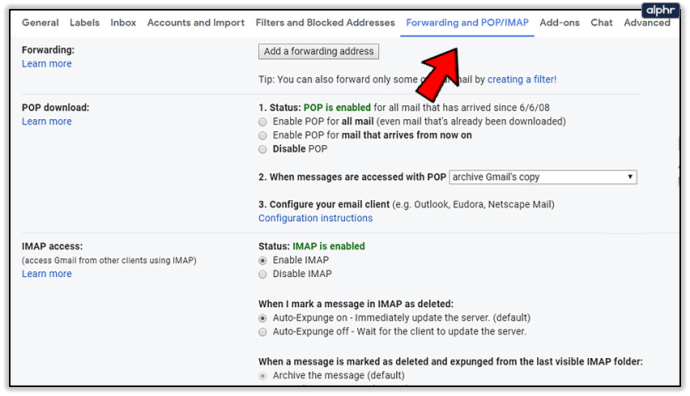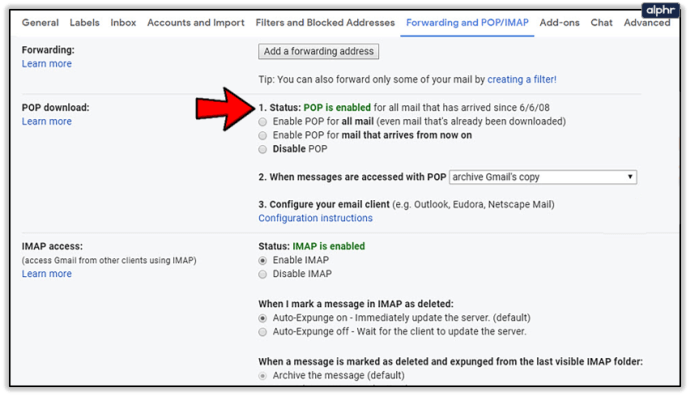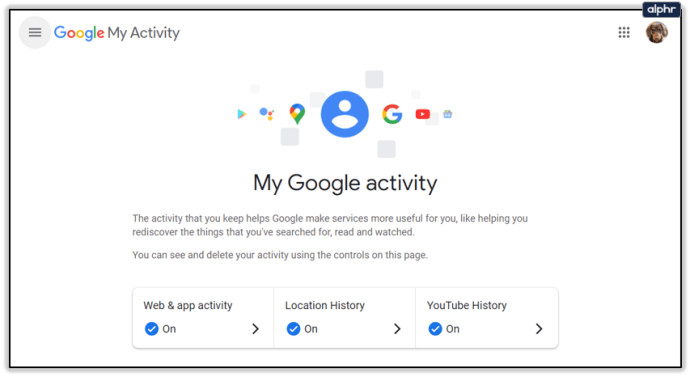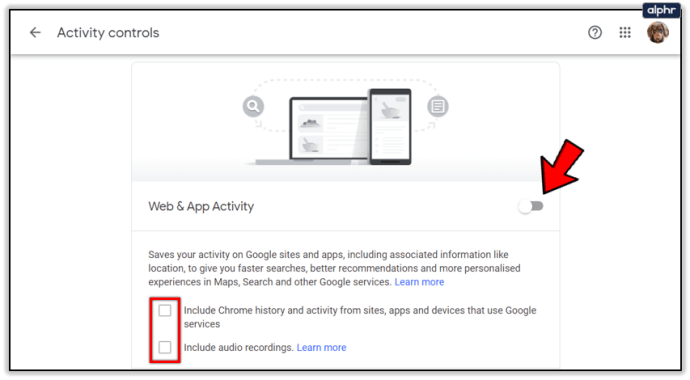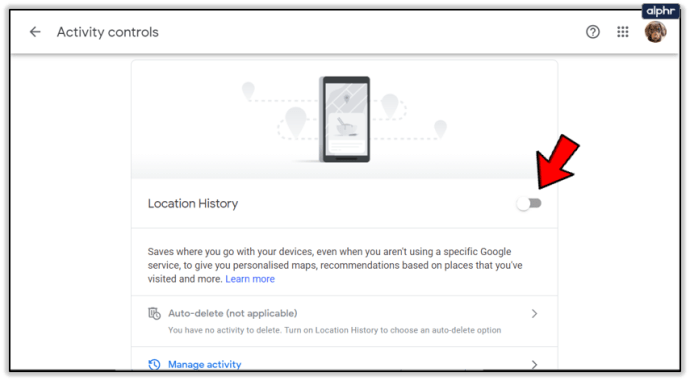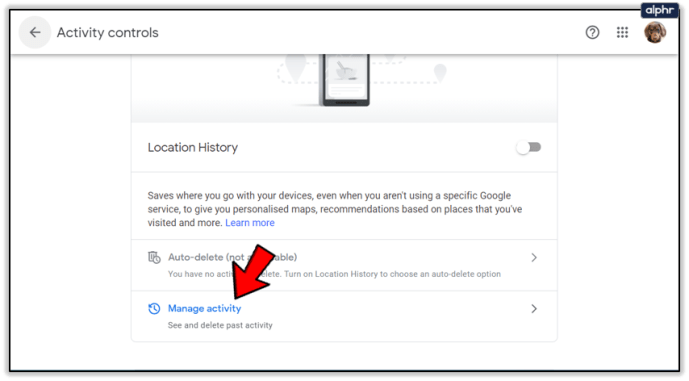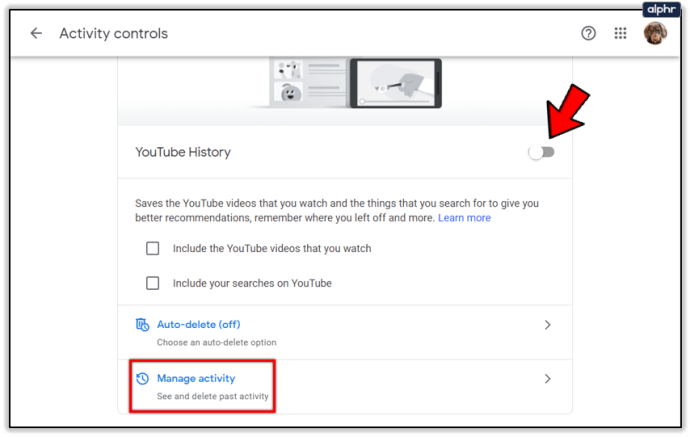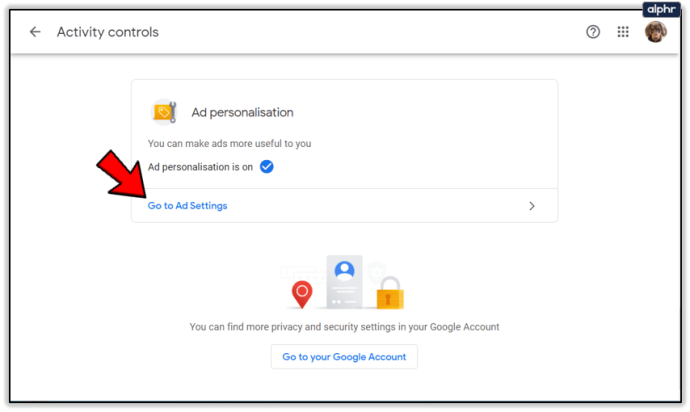Gmail veya Google Hesabınızın Oluşturulma Tarihi Nasıl Bulunur?
Google, kullanıcıları ve çevrimiçi etkinlikleri hakkında birçok bilgi toplar. Google hesabı olan çoğu kişi, şirketin bilgi topladığını anlıyor, ancak çoğumuz bu bilgilerin ne kadar kapsamlı olduğunu öğrenince şaşırırız. Bilgi toplama uygulamaları konusunda biraz aldatıcı olan bazı şirketlerin aksine, Google, eski kurumsal sloganları “kötü olma” ile uyumlu olarak, en azından faaliyetleri konusunda genellikle açık sözlü olmuştur. Bu misyonda başarılı olup olmadıkları bir fikir meselesidir, ancak bireysel kullanıcılar Google'ın onlar hakkında topladığı şeylerin çoğunu görme yeteneğine ve hatta en azından bir kısmından kurtulma seçeneğine sahiptir.
Google hesabınızın ne zaman ortaya çıktığını neden bilmeniz gerekiyor? Öncelikle, Google Hesabınızda kilitli kalırsanız, hesabınızı oluşturduğunuz tarih, hesaba yeniden erişim sağlamak için kullanabileceğiniz kurtarma sorularından biridir. Buna göre, bilgiyi bulmaya ve bir yere sincap atmaya değer. (Muhtemelen Google hesabı araçlarınızdan birinde yoktur.) Bu makalede, Google Hesabınızın oluşturulma tarihi de dahil olmak üzere Google'ın sizin hakkınızda topladığı birçok şeyi nasıl öğreneceğinizi göstereceğim. Ayrıca, Google'ın sizinle ilgili veri toplama yollarının çoğunu nasıl yöneteceğinizi de göstereceğim.
Google Hesabınızın oluşturulma tarihini bulun
Çoğu kullanıcı, bir Gmail hesabı açmanın bir yan etkisi olarak bir Google hesabına sahiptir ve Google hesabınızı ne zaman oluşturduğunuzu Gmail'in içinden öğrenebilirsiniz. Gmail hesabınızın başlangıç tarihi, Google Hesabınızla aynıdır.
Google Hesabınızın oluşturulma tarihini bulma adımları şunlardır:
- Gmail'i açın ve Gmail Ayarlarına erişmek için dişli simgesini seçin.
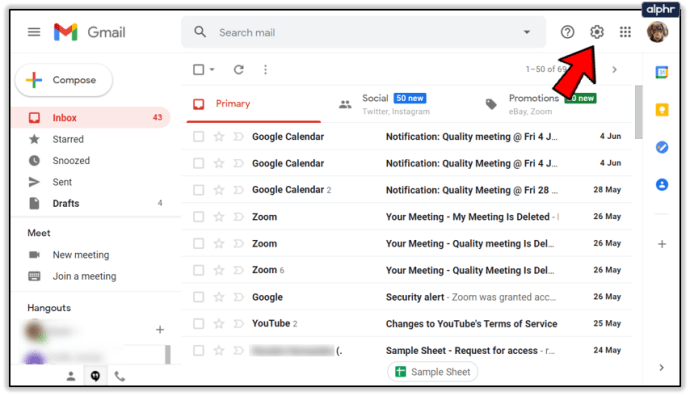
- Yönlendirme ve POP/IMAP'i seçin.
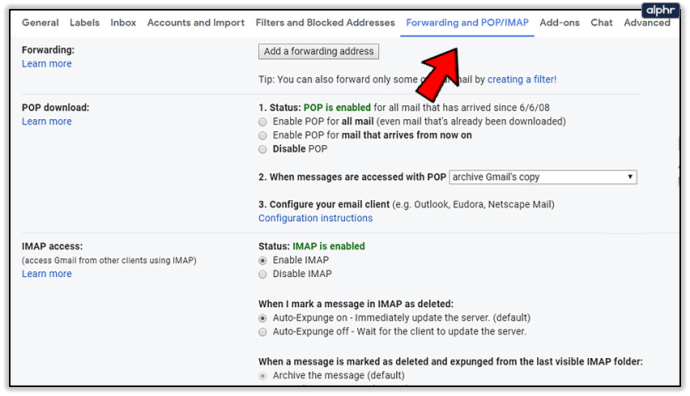
- POP İndirme bölümüne ve ilk satıra bakın, Durum: Pop, o zamandan beri gelen tüm postalar için etkinleştirildi…
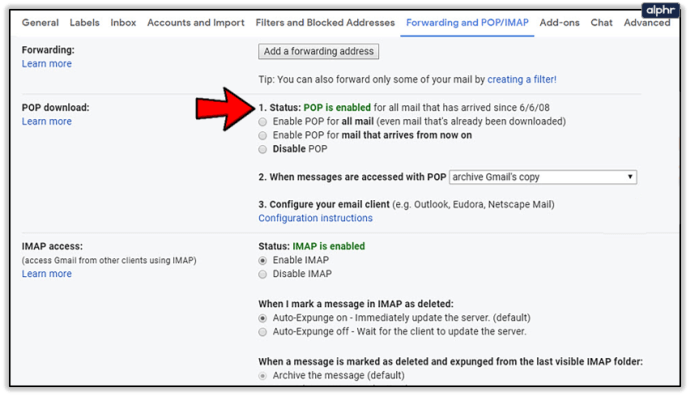
Bu satırdaki tarih, Google Hesabınızı oluşturduğunuz tarihtir. Benim durumumda 6/6/08 idi.
Google'ın hakkınızda neler bildiğini nasıl öğrenirsiniz?
Google'ın pek çok kaynaktan bu kadar çok şey topladığı için tam olarak hangi verileri topladığını asla bilemeyeceğiz. Aramalarımızdan, Google hesaplarımızdaki etkinliklerden, e-postalarımızdan, hatta Gboard telefonunuzun klavyesinden veri toplayın. Tüm bunlar ve daha fazlası, Google'ın analizlerine geri beslenir. Bununla birlikte, toplananların bir kısmını görebilirsiniz, bu da ayık bir okuma yapabilir.

Hangi verilerin depolandığını görmek için Google Hesabı sayfanıza giriş yapmanız gerekir. Buradan verilerinizin çoğunu ve gizlilik ayarlarınızı görüntüleyebilir ve değiştirebilirsiniz.
Kişisel Bilgiler bölümünde adınızı, yaşınızı, telefon numaranızı, doğum tarihinizi, cinsiyetinizi ve konumunuzu görebilir (ve değiştirebilirsiniz). Ayrıca, diğer kullanıcıların hesabınızla ilgili görmelerine izin verilenleri de değiştirebilirsiniz; temel olarak kendinizi çevrimiçi bulmayı kolaylaştırabilir veya zorlaştırabilirsiniz.

Gmail üzerinden e-posta gönderdiğiniz herkesi ve Android kullanıyorsanız tüm telefon kişilerinizi görmek için Kişiler ve Paylaşım'ı ve ardından Kişiler'i seçin. Burada yeni kişilerle olan etkileşimlerinizden yeni kişi bilgilerinin kaydedilip kaydedilmeyeceğini değiştirebilirsiniz.

Veri ve Kişiselleştirme bölümü oldukça fazla bilgi içerir. Yaptığınız tüm aramaları, konum geçmişinizi, ses etkinliğinizi ve çok daha fazlasını görebileceğiniz Etkinlik Kontrolleri bölümüne gidebilirsiniz.

Reklam Kişiselleştirme bölümü, reklamlarınızın nasıl kişiselleştirildiğini gösterir. Google'ın ilgi alanlarınızın neler olduğunu düşündüğünü görebilir ve bilgi ekleyebilir veya bunlardan kurtulabilirsiniz. Biraz Orwellvari.

Google'ın sizin hakkınızda tuttuğu verilerin küçük bir dosyasını indirmek istiyorsanız, bu mümkündür. Veri ve kişiselleştirme altında, Verilerinizi indirmek için aşağı kaydırın. Arşiv Oluştur'u seçin, hangi verileri indirmek istediğinize ilişkin seçimlerinizi yapın ve ardından indirme arşivini oluşturun.

Google'ın sizinle ilgili hangi verileri tuttuğunu kontrol edin
Artık Google'ın sizin hakkınızda ne kadar çok şey bildiği konusunda iyi ve gerçekten şok oldunuz, artık üzerinde biraz kontrol sahibi olmanın zamanı geldi. Tüm veri toplamayı kapatamazsınız. Sonuçta, bir ürün ücretsizse, ürün sizsiniz. Google, yalnızca bu kadar çok ücretsiz şey sunar çünkü onunla yaptıklarımızdan para kazanabilir. Ancak, veri toplama unsurlarını kapatabiliriz.
Google'ın veri toplamasını tamamen durdurmanın tek yolu, Android ve Google Arama dahil olmak üzere Google ürünlerini kullanmayı bırakmaktır. Aksi takdirde, ince ayar yapmak için birkaç ayar:
- Google Etkinliğim sayfasına gidin.
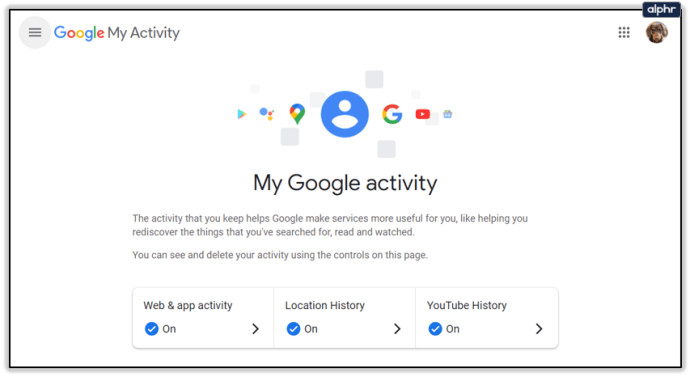
- Sol üstteki üç satırlı menü simgesini seçin ve Etkinlik Kontrolleri'ni seçin.

- Web ve Uygulama Etkinliğini kapatın ve Google hizmetlerini kullanan sitelerden, uygulamalardan ve cihazlardan Chrome geçmişini ve etkinliğini dahil et ve Ses kayıtlarını dahil et kutularının işaretini kaldırın.
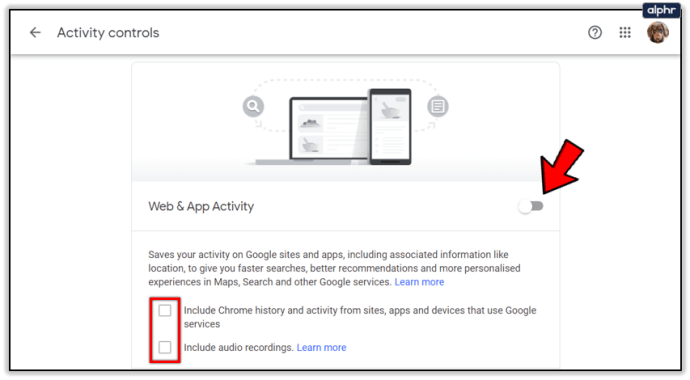
- Aşağı kaydırın ve Konum Geçmişi'ni kapatın.
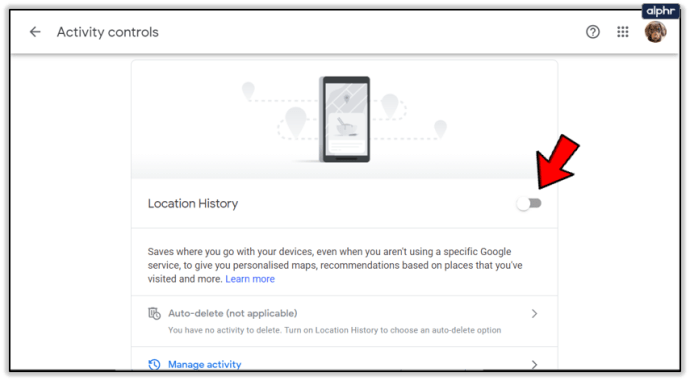
- Etkinliği Yönet'i seçin ve konumunuzun tüm kayıtlarını silin.
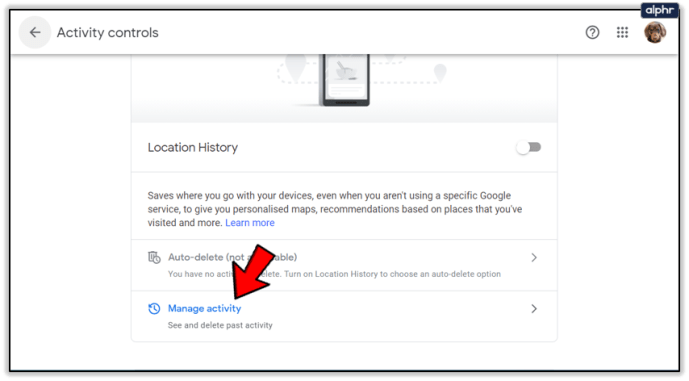
- Etkinlik kontrollerine geri dönün.
- YouTube Arama Geçmişi'ni seçin ve kapatın, kayıtları silmek için Etkinliği Yönet'i seçin.
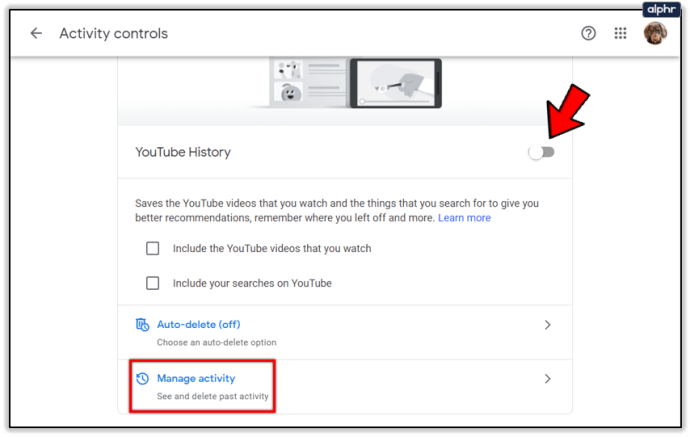
- Sayfanın en altındaki Reklam Ayarlarına Git metin bağlantısını seçin. Reklam Kişiselleştirme'yi kapalı konuma getirin.
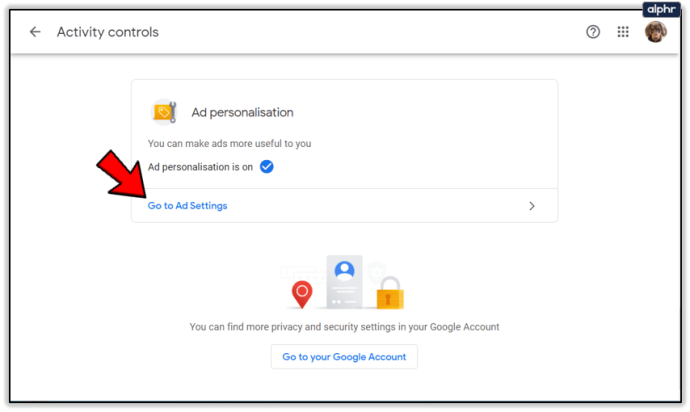
İnce ayar yapabileceğiniz birkaç daha derin ayar var, ancak bunları Google Gizlilik hakkında daha ayrıntılı bir eğitim için bırakacağım. Google'ın veri toplayan tek şirket olmadığını ve bildiğimiz kadarıyla bunu kötü amaçlar için kullanmadığını bilmek önemlidir. En azından artık şirketin sizin hakkınızda ne bildiği hakkında daha fazla şey biliyorsunuz.
Google'dan en iyi şekilde yararlanma hakkında daha fazla bilgi mi istiyorsunuz?
Çevrimiçi görüntülü sohbet yapmaya başlamak istiyorsanız, size nasıl bir Google Hangout başlatacağınızı göstereceğiz.
Google Drive'ı kullanmak ve yavaş yükleme hızlarına sahip olmak? Google Drive yüklemelerini nasıl hızlandıracağınızı öğrenin.
Patronunuzun gelecek ay neler yaptığını görmeniz mi gerekiyor? Başkalarının Google takvimlerini arama konusunda bir eğitimimiz var.
Google Drive'ı kullanıyorsunuz ve birden çok yere dosya eklemek mi istiyorsunuz? Google Drive'da birden çok dizine nasıl dosya yükleyeceğinizi öğrenin.
Google Fotoğraflar kullanılsın mı? Resimlerinizi otomatik olarak Fotoğraflar'a nasıl yedekleyeceğiniz aşağıda açıklanmıştır.